Práctica Javascript para desarrollar un sencillo reloj en una página web. Vamos a crear un reloj con Javascript, digital, que muestra las horas minutos y segundos y se actualiza constantemente.
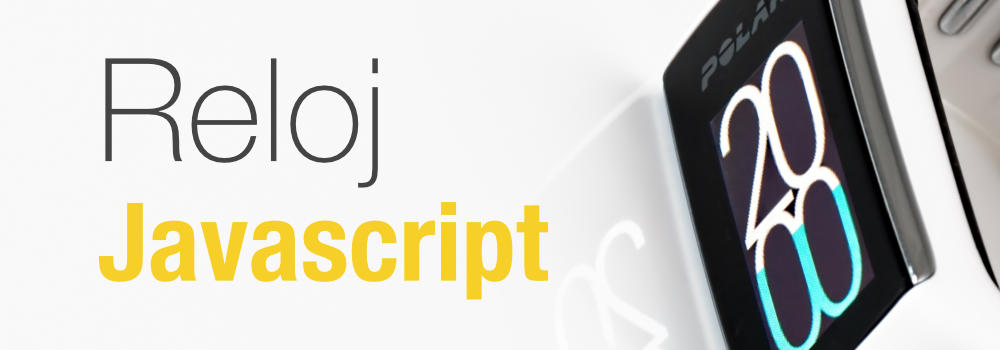
Vamos a ver un taller práctico sobre Javascript con el cual podremos incluir un reloj en nuestra página web. Es un sencillo script, que podremos colocar con tan sólo cortar y pegar, aunque procuraremos explicarlo un poco para los que estén en condiciones de entender Javascript.
Se trata de un reloj digital que muestra las horas minutos y segundos. Será muy sencillo de manera intencionada, para que podamos entender bien el ejercicio. Luego lo complicaremos un poco más para darle algo de vistosidad.
Construir el formulario
Empezamos por colocar el campo de texto donde se mostrará el reloj. Debemos colocar un pequeño formulario donde tan solo tendremos un campo de texto.
<form name="form_reloj">
<input type="text" name="reloj" size="10">
</form>
No debería haber ningún problema en estas líneas de HTML. Sólo colocamos las etiquetas de inicio y final del formulario y dentro un campo de texto. Tanto al formulario como al campo de texto les asignamos un nombre para luego accederlos por ese nombre mediante Javascript.
Función para actualizar el valor del reloj
Tenemos que construir una función que recoja la hora del sistema y la muestre en el campo de texto.
Para tomar la hora vamos a hacer uso del objeto Date de Javascript.
momentoActual = new Date()
Si creamos una nueva instancia del objeto Date sin pasarle parámetros se inicializa a la fecha y hora actuales.
Luego tenemos que obtener de esa instancia de Date lo que nos interesa, que es la hora, los minutos y segundos. Esto lo hacemos utilizando los correspondientes métodos del objeto Date.
hora = momentoActual.getHours()
minuto = momentoActual.getMinutes()
segundo = momentoActual.getSeconds()
Ahora combinamos los resultados para construir la hora con el formato que deseamos.
var horaImprimible = hora + " : " + minuto + " : " + segundo
Por último colocamos en el campo de texto del formulario el valor actual de la hora.
document.form_reloj.reloj.value = horaImprimible
Por ahora la función queda de esta manera:
function mueveReloj(){
momentoActual = new Date()
hora = momentoActual.getHours()
minuto = momentoActual.getMinutes()
segundo = momentoActual.getSeconds()
horaImprimible = hora + " : " + minuto + " : " + segundo
document.form_reloj.reloj.value = horaImprimible
}
La función debe llamarse a si misma
Con estas líneas de código obtenemos la hora y la actualizamos en su campo de texto, pero no está hecho todo, necesitamos que esa función se llame constantemente y cada segundo para que actualice el valor de nuestro campo de texto constantemente también.
Para ello, lo mejor es que la función se encargue también de llamarse a si misma al cabo de un segundo, así volverá a hacer todo el proceso de obtención y actualización de la hora y por último se llamará a si misma al cabo de un segundo. Este proceso se repetirá por siempre hasta que nos salgamos de la página.
La línea de código para llamarse a si misma, que colocaremos en la última línea de la función es la siguiente:
setTimeout("mueveReloj()",1000)
La función setTimeout sirve para hacer el retardo antes de ejecutar la sentencia. La sentencia es una simple llamada a la función y el retardo es de 1000 milisegundos (un segundo).
Poner en marcha el reloj
Finalmente necesitamos poner el reloj en marcha. Esto lo podemos hacer una vez acabada la carga de la página con el manejador de eventos onload, que se coloca en el <body>.
<body onload="mueveReloj()">
Esto quiere decir que cuando se termine de cargar la página se llame a la función mueveReloj(), que se encargará de mover el reloj y llamarse a si misma para hacer el proceso de manera continuada.
Código entero
El código de la página queda de esta manera:
<html>
<head>
<title>Reloj con Javascript</title>
<script language="JavaScript">
function mueveReloj(){
momentoActual = new Date()
hora = momentoActual.getHours()
minuto = momentoActual.getMinutes()
segundo = momentoActual.getSeconds()
horaImprimible = hora + " : " + minuto + " : " + segundo
document.form_reloj.reloj.value = horaImprimible
setTimeout("mueveReloj()",1000)
}
</script>
</head>
<body onload="mueveReloj()">
Vemos aquí el reloj funcionando...
<form name="form_reloj">
<input type="text" name="reloj" size="10">
</form>
</body>
</html>
Mejoras al reloj Javascript
Podemos hacer muchas cosas para mejorar aspectos de este reloj. Por ejemplo darle un poco de estilo al campo de texto o hacer que nadie se pueda posar encima del campo de texto para actualizar manualmente el valor de la hora. Vamos a ver alguna cosilla.
Estilo al reloj
Con hojas de estilo podemos cambiar la apariencia del reloj para hacerlo un poco más especial. Este es un ejemplo de lo que se podría poner.
<input type="text" name="reloj" size="10" style="background-color : Black; color : White; font-family : Verdana, Arial, Helvetica; font-size : 8pt; text-align : center;">
Evitar que accedan al campo de texto
Así nadie podrá modificar el texto del reloj manualmente. Lo conseguimos con Javascript. El manejador de eventos onfocus se activa cuando el campo de texto adquiere el foco de la aplicación. En ese momento nosotros sacaremos el foco de la aplicación con el método blur(). El botón quedaría así:
<input type="text" name="reloj" size="10" onfocus="window.document.form_reloj.reloj.blur()">
Hacer que siempre tengamos dos digitos en la hora minutos y segundos.
Para conseguir que la hora tenga siempre un formato hh : mm : ss debemos jugar un poco con los valores de tiempo como si fueran strings. Para ello lo primero que tendremos que hacer es construir un string a partir del valor (hora, minuto o segundo) que queramos formatear. Luego observaremos ese string para saber si tenemos que añadirle un dígito al valor.
Veamos cómo obtenemos el string a partir del número de segundos obtenido. Lo hacemos para los segundos, la hora y los minutos serán realizados de manera similar.
str_segundo = new String (segundo)
Seguidamente observamos si tenemos un solo carácter en el string, porque si es así le tenemos que concatenar un cero ("0") al principio.
if (str_segundo.length == 1)
segundo = "0" + segundo
Código completo de la página con el reloj Javascript
Veamos otra vez nuestro ejemplo en una sola pieza para ver cómo quedan todas estas mejoras.
<html>
<head>
<title>Reloj con Javascript</title>
<script language="JavaScript">
function mueveReloj(){
momentoActual = new Date()
hora = momentoActual.getHours()
minuto = momentoActual.getMinutes()
segundo = momentoActual.getSeconds()
str_segundo = new String (segundo)
if (str_segundo.length == 1)
segundo = "0" + segundo
str_minuto = new String (minuto)
if (str_minuto.length == 1)
minuto = "0" + minuto
str_hora = new String (hora)
if (str_hora.length == 1)
hora = "0" + hora
horaImprimible = hora + " : " + minuto + " : " + segundo
document.form_reloj.reloj.value = horaImprimible
setTimeout("mueveReloj()",1000)
}
</script>
</head>
<body onload="mueveReloj()">
Vemos aquí el reloj funcionando...
<form name="form_reloj">
<input type="text" name="reloj" size="10" style="background-color : Black; color : White; font-family : Verdana, Arial, Helvetica; font-size : 8pt; text-align : center;" onfocus="window.document.form_reloj.reloj.blur()">
</form>
</body>
</html>
Miguel Angel Alvarez
Fundador de DesarrolloWeb.com y la plataforma de formación online EscuelaIT. Com...